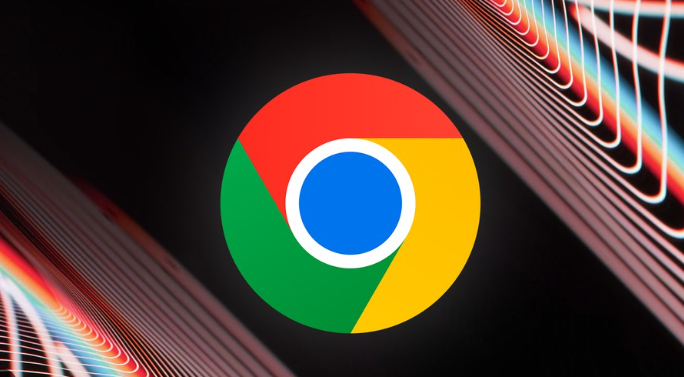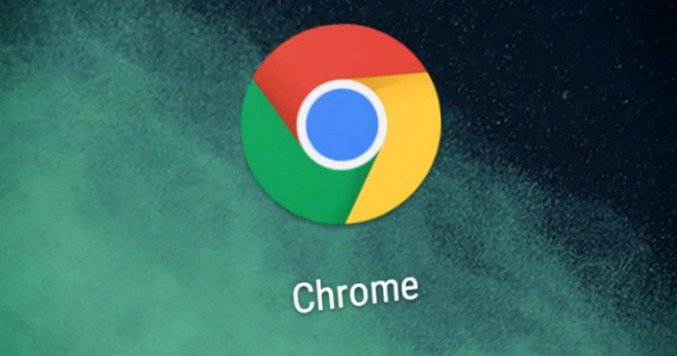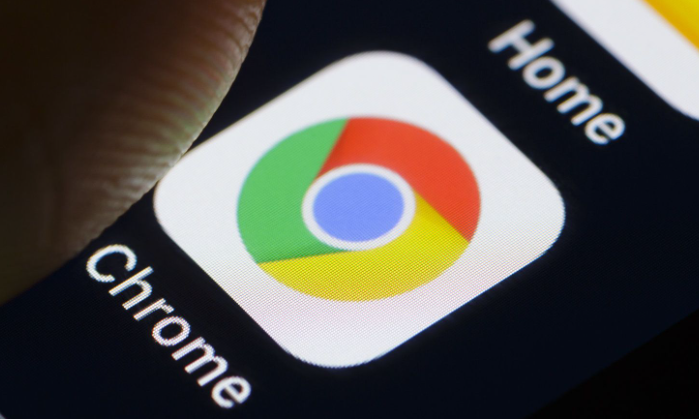1. 以管理员身份运行:在Windows系统中,找到下载的谷歌浏览器安装程序,右键点击该程序文件,选择“以管理员身份运行”。在弹出的提示窗口中,点击“是”确认操作。这样可以让安装程序以管理员权限进行安装,避免因权限不足而导致安装失败。在Mac系统中,如果安装程序是通过磁盘镜像(.dmg)文件提供的,先打开磁盘镜像文件,然后拖动谷歌浏览器的图标到“应用程序”文件夹中进行安装。在安装过程中,可能需要输入管理员密码来授权安装。如果安装程序是直接可执行的文件,可在终端中切换到安装程序所在的目录,使用sudo命令(如sudo ./安装程序文件名)以管理员权限运行安装程序,然后根据提示输入管理员密码进行安装。
2. 检查用户账户控制设置:若安装时仍提示权限不足,需检查用户账户控制设置,确保其未过度限制操作。在组策略编辑器中,找到相关权限设置选项进行调整。
3. 调整浏览器相关设置:打开谷歌浏览器,点击右上角的三个点(菜单图标),选择“设置”。在设置页面中,向下滚动找到“隐私设置和安全性”部分,点击“清除浏览数据”。在弹出的窗口中,选择清除“缓存的图像和文件”以及“Cookie及其他网站数据”,然后点击“清除数据”。清除完成后,关闭浏览器并重新打开,再次尝试安装。如果清除缓存后问题仍然存在,可以尝试重置谷歌浏览器的设置。在浏览器的“设置”页面中,向下滚动到底部,点击“高级”选项。在“重置并清理”部分,选择“将设置还原为原始默认设置”,然后点击“重置设置”。重置完成后,浏览器会恢复到初始状态,之前保存的密码、历史记录等数据将会丢失,需要提前做好备份。重置后,重新尝试安装谷歌浏览器。
4. 检查系统安全软件及防火墙设置:某些系统自带的杀毒软件可能会阻止Chrome浏览器的正常运行,包括下载功能。可以暂时关闭这些杀毒软件的实时监控功能,或者将Chrome浏览器添加到白名单中。如果系统启用了防火墙,可能会阻止浏览器的网络连接,导致下载失败。可以在防火墙设置中,将Chrome浏览器的网络连接权限设置为允许。
5. 检查安装程序完整性:访问谷歌浏览器的官方网站,重新下载最新版本的安装程序。确保下载过程中网络连接稳定,避免出现中断或异常情况。下载完成后,对比安装程序的文件大小和官方提供的信息,确保下载的文件完整无误。在Windows系统中,右键点击安装程序文件,选择“属性”,在“数字签名”选项卡中,查看签名是否有效。如果签名无效或缺失,说明安装程序可能被篡改,需要重新下载。在Mac系统中,可在终端中输入相关命令(如codesign -v 安装程序文件名)来验证安装程序的数字签名。